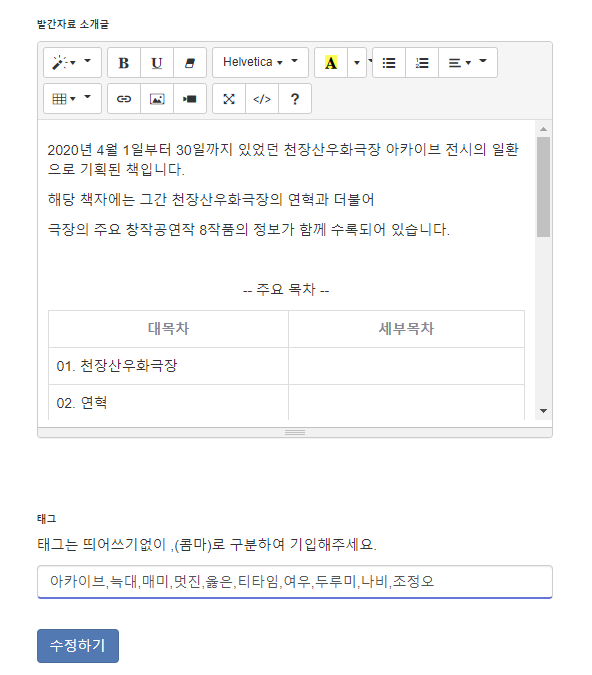매뉴얼
발간자료 목록 |
발간자료명/부제/예마 |
다운로드 URL |
발간년월일/후원처/이미지 |
날짜 등록 |
소개글/태그
발간자료 관리 - 목록
- 발간자료 관리의 첫화면은 해당 예마가 추가한 발간자료 목록이 게시됩니다.
해당 화면에서는 발간자료 검색이 가능하며, 추가, 수정, 삭제를 위한 화면으로의 이동 링크가 제공됩니다.
발간자료 추가- 상단 우측의 '발간자료 추가'를 클릭하면 새로운 발간자료를 만들 수 있는 추가 화면으로 이동합니다.
수정- 해당 발간자료는 최신순으로 목록이 표시됩니다. 해당 목록마다 '수정'버튼이 있으며 해당 버튼을 클릭하면 수정 화면으로 이동합니다.
삭제- 목록마다 '삭제'버튼이 있으며 해당 버튼을 클릭하면 삭제를 묻는 팝업화면이 뜹니다.
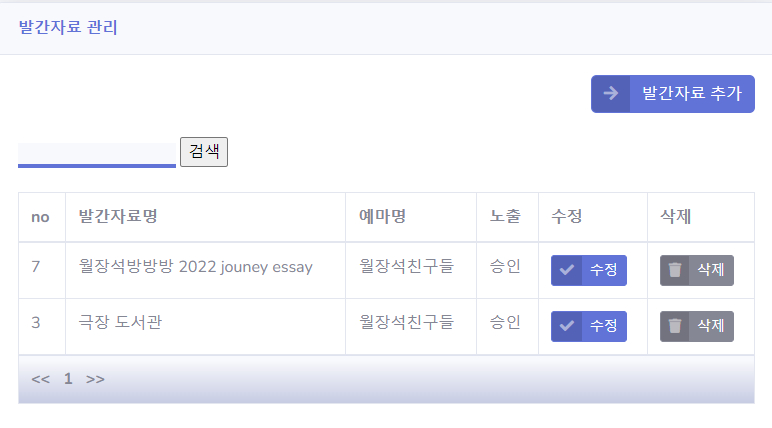
검색 - 검색 버튼 왼쪽의 밑줄에 단어를 입력 후 '검색' 버튼을 클릭하면 해당 단어를 포함한 제목이 있는 경우 해당 목록만 화면에 나타납니다.
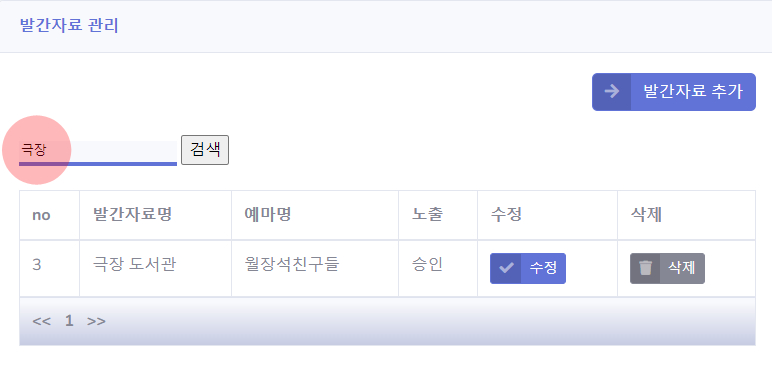
발간자료 추가/수정 - 기본 정보
- 발간자료 관리에서 발간자료 명과 발간자료 이미지는 필수 정보로 반드시 입력해야 합니다. 예마는 이미 선택되어있습니다.
발간자료명, 부제명 - 발간자료 이름은 한글, 영문, 소괄호, 작은 따옴표로 조합 가능합니다.
예마 - 예마는 변경이 불가능합니다. 해당 예마담당자가 관할하는 예마로만 발간자료 추가/수정이 가능합니다.
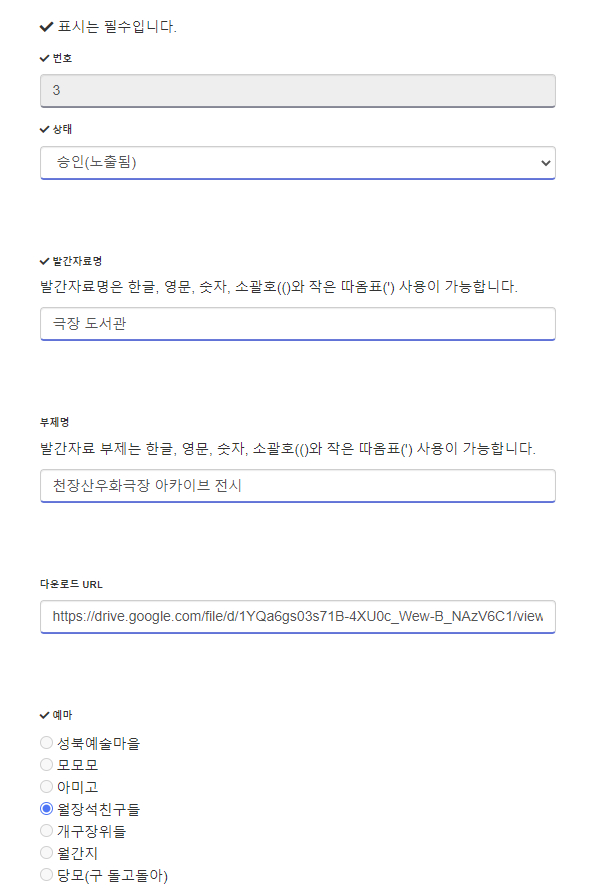
다운로드 URL
- 다운로드 URL에는 구글드라이브에 발간자료 파일을 업로드한 후 해당 링크를 입력합니다. (발간자료 파일의 용량이 커서 다음과 같은 방법을 사용합니다.)
- 구글드라이브 업로드 폴더https://url.kr/b6mvjk 에 접속
- 폴더명 [(예마명_발간자료)]에 해당 책자 파일 업로드
- 업로드 완료된 파일에서 오른쪽 클릭 후 '링크 생성' 클릭
- 해당 레이어창에서 '일반액세스' -> '링크가있는 모든 사용자'로, 오른쪽 셀렉트 박스에서 '뷰어'로 선택 - 좌측 하단의 '링크복사' - 해당 링크를 관리자 페이지의 발간자료 > 발간자료 추가/수정 > 다운로드 url에 붙여넣기
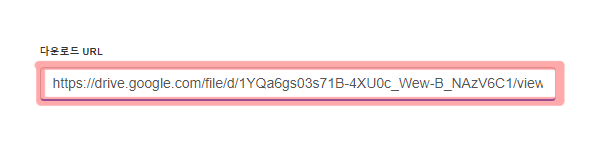
발간자료 추가/수정 - 추가정보
- 발간자료 이미지는 반드시 업로드되어야 합니다.
발간년월일 - 책자 발간년월일을 기입합니다.
후원처 - 책자 발간을 위한 후원,지원처를 기입합니다.
발간자료 이미지
- 이미지 이름 : 이미지 이름은 이전 이미지 중 동일한 이름이 있는 경우 업로드되지 않습니다. 오늘날짜 등을 이용하여 이름 변경 바랍니다.
- 이미지 크기 : 489 * 693 px (해당 이미지 크기를 지키지 않으면 화면이 깨질 수 있습니다)
- 이미지 용량 : 1MB 미만(해당 용량이 넘어갈 경우 업로드되지 않습 니다)
- 이미지 확장자 : 이미지만 올릴 수 있으므로 파일 확장자는 jpg, jpeg, gif, png 만 가능합니다.
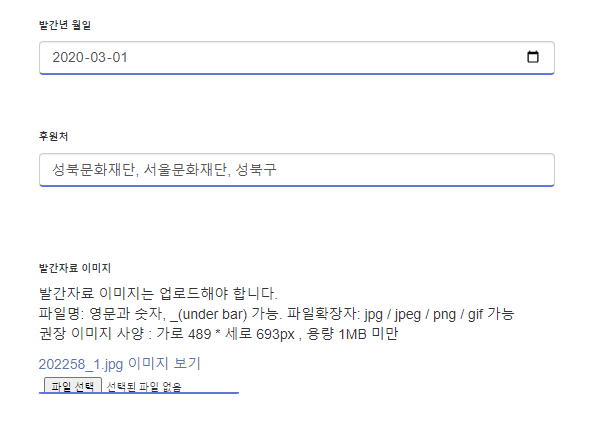
날짜 등록
- 발간년월일은 오른쪽 달력 아이콘을 클릭하면 마우스로 선택 가능합니다.
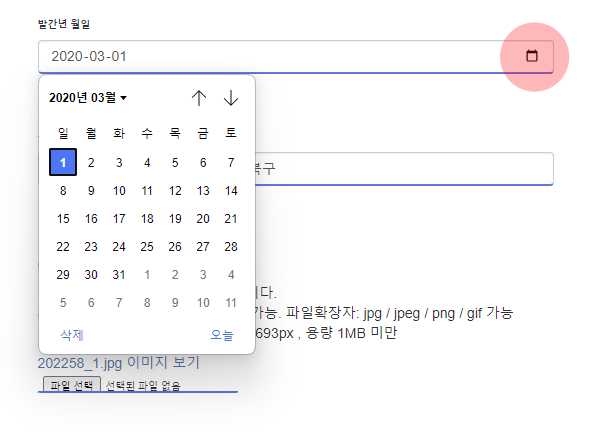
발간자료 추가/수정 - 소개글/태그
- 발간자료 소개글은 소개에 필요한 텍스트 뿐 아니라 이미지, 링크, 표 등을 모두 입력할 수 있습니다.
소개글 - 소개글 입력할 에디터 상단에는 입력에 필요한 다양 한 이미지 버튼 2줄이 있습니다.
첫번째 줄은 글자 꾸미기, 정렬 등의 기능이 있으며,
두번째 줄은 표, 링크, 이미지, 영상, html 태그 직접 입력 기능이 있습니다.
태그 - 태그는 핵심 단어를 ,(콤마)로 구분하여 입력합니다. 띄어쓰기보다는 두 단어간 ,(콤마) 구분을 하여 어떤 단어로도 검색이 가능하도록 구성할 수 있습니다.